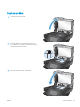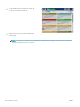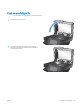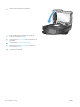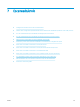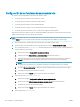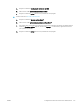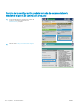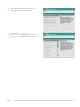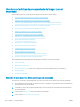HP LaserJet Enterprise Flow MFP M525 - User Guide
Conguración de las funciones de escaneado/envío
El producto ofrece las siguientes funciones de escaneado y envío:
●
Escanear y guardar archivos en una carpeta de su red.
●
Escanear y guardar archivos en la memoria del producto.
●
Escanear y guardar archivos en una unidad ash USB.
●
Escanear y enviar documentos a una o más direcciones de correo electrónico.
●
Escanear y guardar documentos en uno o varios sitios de Microsoft® SharePoint®.
Algunas funciones de escaneado y envío no estarán disponibles en el panel de control del producto hasta que
utilice el servidor Web incorporado de HP para activarlas.
NOTA: Para obtener información detallada sobre el uso del servidor Web incorporado de HP, haga clic en el
enlace Ayuda situado en la esquina superior derecha de la página del servidor Web incorporado de HP.
1. Abra un navegador y escriba la dirección IP del producto en la barra de direcciones.
2. Cuando se abra el servidor Web incorporado de HP, haga clic en la cha Escaneado/Envío digital.
3. Si no congura la función Correo electrónico durante la instalación de software, puede activarla mediante el
servidor web incorporado de HP.
a. Haga clic en el enlace Conguración de correo electrónico.
b. Seleccione la casilla Activar Enviar a correo electrónico para activar la función.
c. Seleccione el servidor de correo electrónico saliente que desee utilizar o bien haga clic en el botón
Agregar para añadir otro servidor a la lista. Siga las instrucciones que aparecen en pantalla.
NOTA: Si no conoce el nombre del servidor de correo, normalmente se puede encontrar abriendo el
programa de correo electrónico y consultando los ajustes de conguración del correo saliente.
d. En el área Mensaje de dirección, congure los ajustes predeterminados para la dirección de origen.
e. La conguración del resto de ajustes es opcional.
f. Haga clic en el botón Aplicar situado en la parte inferior de la página.
4. Active la función de Almacenam. carpetas red.
a. Haga clic en el enlace Conguración de Guardar en una carpeta de red.
b. Seleccione la casilla Activar almacenamiento en carpetas de red para activar la función.
c. Congura las opciones que desea personalizar.
d. Haga clic en el botón Aplicar situado en la parte inferior de la página.
5. Active la función de Guardar en USB.
122 Capítulo 7 Escaneado/envío ESWW